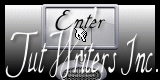Carnaval 2012

Para la realización de este tutorial vas a necesitar
El programa Psp. Yo he usado la versión X. Puedes usar otras
Tubes:
davidbowers_carnaval_1.1.31.1.2012_S
2h5psh1 (imagen encontrada en la red. Creo que es una imagen de Elena Dudina)
tubeclaudiaviza-stillife57
Un gradiente: ES Autumn 01 (debes guardarlo en la carpeta de gradientes de tu Psp)
Una Selección: sel_circulo_carnaval_1 (debes guardarla en la carpeta de selecciones de tu Psp)
Un texto
Filtros:
Eye Candy 5/ Textures/ Diamond Plate
Mura’s Meister/ Pole Transform
Unlimited/ &<Bkg Kaleidoscope>/4 QFlip ZBottomR
Unlimited/ &<Sandflower Specials°v° >/ Color Atmospherizer
Unlimited/ &<Sandflower Specials°v° >/Starmaker
Screen Works/ Hollow Dot
Xero/ Porcelaine XL
Graphic Plus/ Cross Shadow
Puedes encontrar la mayor parte de los filtros aquí
Mis tutoriales están registrados en Twi
Material
Traducido al francés por Titoune. Merci!
Al italiano por Sabry. Grazie!
Al holandés por Keetje. Danke!
Abrir todos los tubes en el Psp. Duplicarlos (shift +D) y cerrar los originales
Si quieres puedes ayudarte de la regla para situarte en la realización del tutorial
Marcador (Arrastra con el raton)

1.-
Abrir un nuevo paño de 900x600 pixeles transparente
En la Paleta de Colores y Texturas colocar en Primer Plano el gradiente
ES Autumn 01
Estilo_ Reflejos Repeticiones_ 3 Invertido_ Seleccionado
Horizontal_ 32 Vertical_ 38
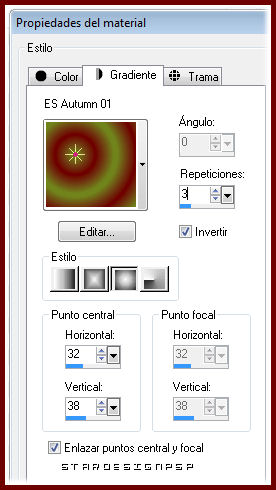
Llenar el paño con este gradiente
2.-
Capas_ Nueva capa de trama
Selecciones_ Seleccionar todo
Activar la imagen carnaval_1.1.31.1.2012_S
Eliminar la firma
Edición_ Copiar
Edición_ Pegar en la selección
Selecciones_ Anular selección
Ajustar_ Desenfocar_ Desenfoque Gaussiano_ 18
Efectos_ Efectos de la Imagen_ Mosaico Integrado
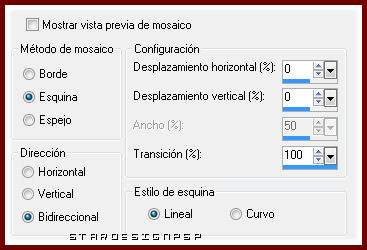
3.-
Efectos_ Efectos Geométricos_ Sesgar

Efectos_ Efectos de la Imagen_ Mosaico Integrado
Mismos valores que la última vez
Efectos_ Efectos de Distorsión_ Abombar
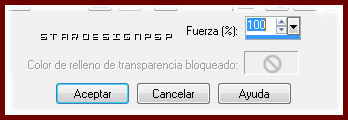
Capas_ Modo de capas_ Superposición
4.-
Nos situamos sobre la capa de trama 1
Selecciones_ Cargar o guardar selección_ Cargar selección del disco
Buscar la selección sel_circulo_carnaval_1
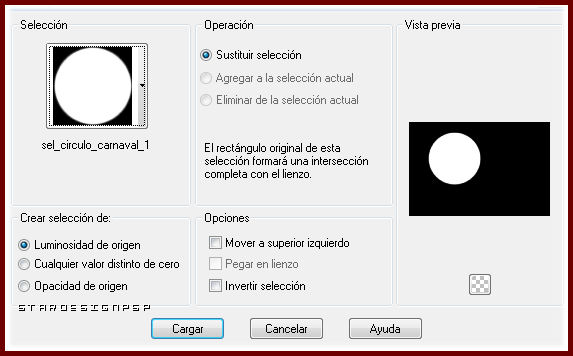
Selecciones_ Convertir selección en capa
Efectos_ Complementos_ Eye Candy 5/ Textures/ Diamond Plate
Seleccionar Rounds Dots

Selecciones_ Anular selección
Capas_ Modo de capas_ Superposición
Efectos_ Efectos de la imagen_ Desplazamiento
Desplazamiento Horizontal_ 300
Desplazamiento Vertical_ -100
Transparente_ Seleccionado
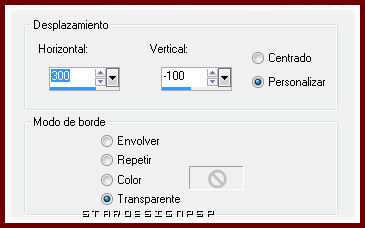
5.-
Capas_ Duplicar
Imagen_ Cambiar de tamaño_ Redimensionar al 40%
Todas las capas sin seleccionar
Efectos_ Complementos_ Mura’s Meister/ Pole Transform
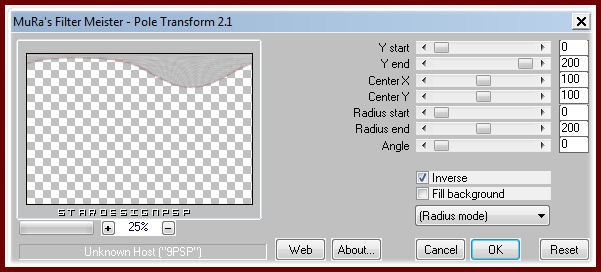
6.-
Capas_ Duplicar
Imagen_ Voltear
Imagen_ Espejo
Efectos_ Complementos_ Unlimited/ &<Bkg Kaleidoscope>/4 QFlip ZBottomR
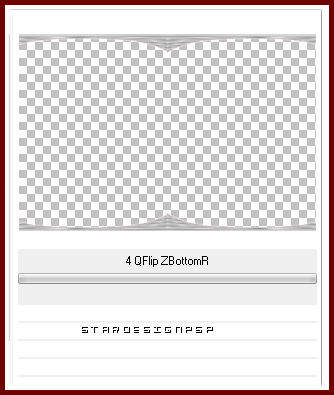
Efectos_ Complementos_ Flaming Pear/ Flood
Color #b3c80b
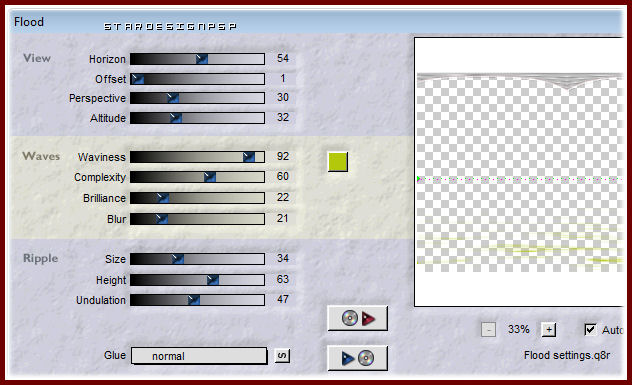
Capas_ Duplicar
7.-
Nos situamos sobre la capa Selección Ascendida (tiene que estar en el segundo lugar empezando por abajo_ Capa del círculo)

Efectos_ Efectos de Distorsión_ Mapa de Desplazamiento
Buscar el preset ladrillos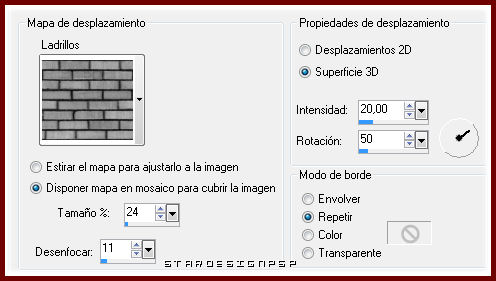
Efectos_ Complementos_ Unlimited/ &<Bkg Kaleidoscope>/4 QFlip ZBottomR
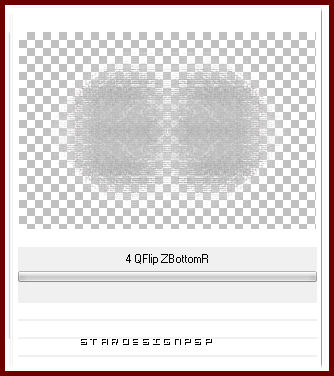
Efectos_ Complementos_ Unlimited/ &<Sandflower Specials°v° >/ Color Atmospherizer
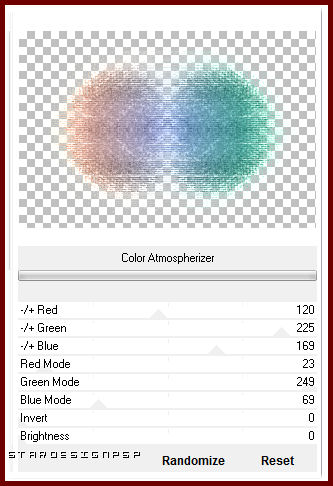
8.-
Imagen_ Espejo
Efectos_ Complementos_ Unlimited/ &<Sandflower Specials°v° >/Starmaker
Vamos a variar solo el valor de Center Y_ 135, el resto son por defecto
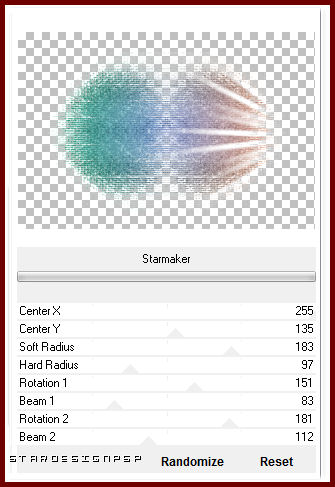
9.-
Nos situamos en la capa superior en la pila de capas
Activar la imagen 2h5psh1
Capas_ Cargar o guardar máscara_ Cargar máscara del disco
Buscar la máscara 2020
Aplicar
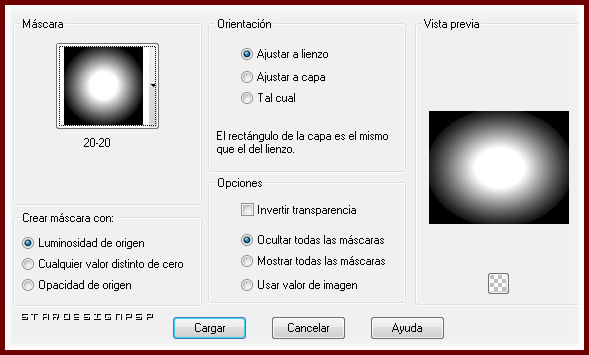
Capas_ Fusionar grupo
Edición_ Copiar
10.-
Regresar a nuestro trabajo
Edición_ Pegar como nueva capa
Colocar en el lado de la izquierda
Ver modelo original
Capas_ Organizar_ Bajar
Tiene que estar por debajo de la capa de trama 2(efecto gaussiano)
11.-
Activar la imagen carnaval_1.1.31.1.2012_S
Con la ayuda de la herramienta lazo, eliminar la parte que no nos hace falta

Edición_ Copiar
Regresar a nuestro trabajo
Edición_ Pegar como nueva capa
Imagen_ Cambiar de tamaño_ Redimensionar al 140%
Todas las capas sin seleccionar
Colocar en la esquina inferior derecha
12.-
Capas_ Duplicar
Sobre la capa duplicada aplicar
Ajustar_ Desenfocar_ Desenfoque Gaussiano_ 18
Efectos_ Complementos_ Screen Works/ Hollow Dot
Capas_ Modo de capas_ Multiplicar
Nos situamos en la capa superior, la original
Efectos_ Efectos 3D_ Sombra en el color negro
0_ 0_ 70_ 30
Efectos_ Complementos_ Xero/ Porcelaine XL
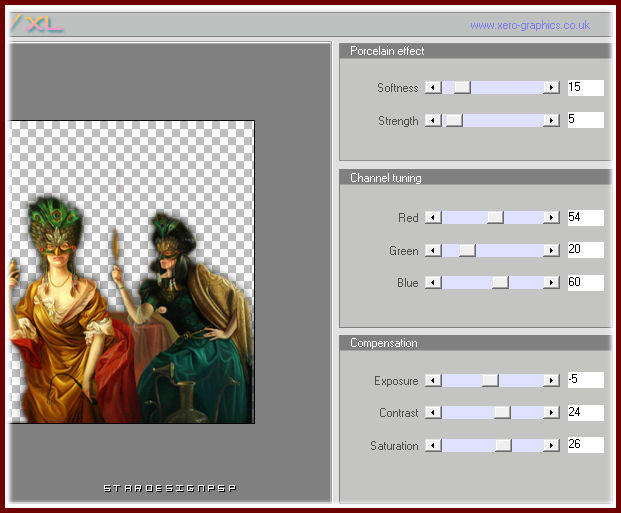
Ajustar_ Nitidez_ Enfocar más
13.-
Activar el tube tubeclaudiaviza-stillife57
Activar la herramienta de selección_ lazo_ Punto por punto
Hacer una selección como ves en la captura

Edición_ Copiar
Regresar a nuestro trabajo
Edición_ Pegar como nueva capa
Imagen_ Cambiar de tamaño_ Redimensionar al 40%
Colocar en la esquina superior derecha
Ver modelo original
14.-
Imagen_ Agregar bordes_ Simétrico_ 10 pixeles en el color negro
Imagen_ Agregar bordes_ Simétrico_ 10 pixeles en el color que contraste
Imagen_ Agregar bordes_ Simétrico_ 10 pixeles en el color negro
Activar la varita mágica_ Seleccionar el borde del medio (color contraste)
Capas_ Nueva capa de trama
Llenar con el mismo gradiente del principio
Efectos_ Complementos_ Graphic Plus/ Cross Shadow
Valores por defecto
15.-
Si quieres puedes añadir el texto en nueva capa
Capas_ Fusionar todo
Añadir nuestra firma si así lo deseamos en nueva capa
Guardar en formato Jpg optimizado
Ojala que hayas disfrutado con este tutorial tanto como yo creándolo
Gracias por realizarlo
Si quieres puedes enviarme tu interpretación